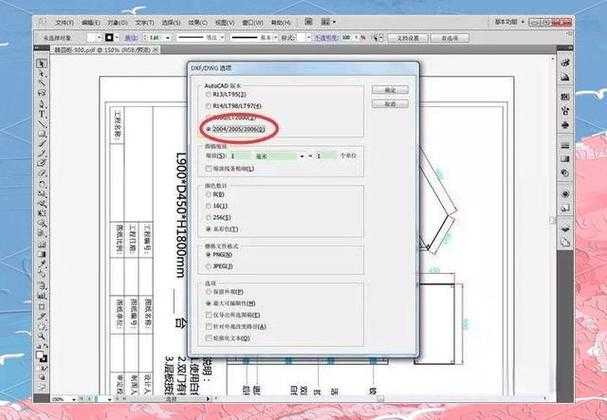PDF图片打印终极指南:从基础操作到专业技巧全解析
PDF图片打印终极指南:从基础操作到专业技巧全解析
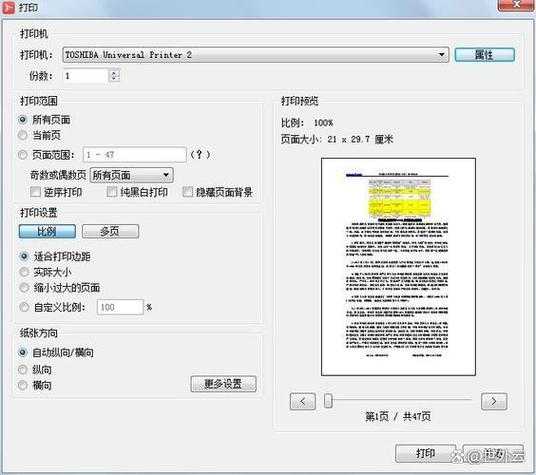
为什么你的PDF图片打印总是不清晰?
上周帮同事处理一个紧急文件时,发现他打印的PDF图片模糊得像打了马赛克。这让我意识到,很多人其实并不清楚如何正确打印PDF中的图片。今天我们就来深入探讨这个看似简单却暗藏玄机的操作。你可能遇到过这样的情况:
- 打印出来的图片边缘被截断
- 色彩还原度差,和屏幕显示相差甚远
- 图片分辨率低,放大后出现锯齿
- 多页PDF中的图片打印位置错乱
基础篇:PDF图片打印的3种标准方法
方法1:使用Windows原生打印功能
作为Windows用户,你其实已经拥有了一个强大的工具链。Windows系统自带的打印功能完全可以满足基本的PDF图片打印需求。操作步骤:
- 右键点击PDF文件 → 选择"打印"
- 在打印机选项中选择你的设备
- 点击"首选项" → 进入"纸张/质量"选项卡
- 将打印质量调整为"最佳"或"高质量"
- 勾选"按实际大小打印"选项
方法2:专业PDF阅读器的高级打印设置
如果你需要更精细的控制,Adobe Acrobat或Foxit Reader这类专业工具是更好的选择。以Acrobat为例:关键设置项:
- 页面缩放:选择"无"或"实际大小"
- 自动旋转和居中:根据图片方向调整
- 高级 → 作为图像打印:解决某些特殊格式问题
- 输出色彩:RGB或CMYK根据用途选择
方法3:将PDF图片导出再打印
当上述方法都不理想时,可以尝试:- 用Photoshop打开PDF,选择需要打印的页面
- 设置合适的分辨率(建议300dpi以上)
- 导出为TIFF或PNG格式
- 用图片查看器打印,获得更精确的控制
进阶技巧:专业人士才知道的PDF打印秘籍
1. 批量打印PDF中的多张图片
处理包含数十张图片的PDF时,手动选择太费时。试试这个Windows系统下的高效方法:- 在文件资源管理器中选择多个PDF
- 右键 → 打印(Windows会自动批量处理)
- 在打印机属性中设置"每张纸打印页数"
- 使用"小册子"布局可以节省纸张
2. 保证色彩准确性的关键设置
打印设计稿时,色彩还原度至关重要。你需要关注:- 在Acrobat中启用色彩管理(Edit → Preferences → Color Management)
- 选择与打印机匹配的ICC配置文件
- 关闭所有"省墨"选项
- 打印前先做小样测试
3. 解决特殊尺寸PDF图片的打印问题
遇到超长图或非常规尺寸时,可以:- 在打印对话框中选择"海报"模式
- 设置合适的缩放比例(通常100%-120%)
- 使用"平铺大页面"选项分割打印
- 后期手动拼接(专业制图室常用方法)
避坑指南:PDF图片打印常见问题解决方案
| 问题现象 | 可能原因 | 解决方案 |
|---|---|---|
| 图片打印不完整 | 页边距设置过大 | 调整打印机属性中的页边距,或选择"无缩放" |
| 颜色发灰偏暗 | 色彩模式不匹配 | 在打印首选项中关闭"灰度打印",检查墨水余量 |
| 分辨率低有锯齿 | PDF本身分辨率低 | 尝试用Photoshop重新采样,或使用AI放大工具预处理 |
最佳实践:根据需求选择PDF图片打印方案
日常办公场景
Windows内置打印功能配合默认阅读器就足够,特点是:- 操作简单快捷
- 无需安装额外软件
- 适合对质量要求不高的文档
专业设计输出
建议使用Adobe全家桶:- 用Illustrator编辑PDF中的矢量元素
- 用Photoshop处理位图部分
- 通过Acrobat进行最终打印输出
- 考虑使用专业色彩校准工具
大批量生产环境
推荐自动化方案:- 使用Windows任务计划程序设置自动打印任务
- 编写批处理脚本控制打印参数
- 考虑投资专用PDF打印服务器
写在最后:我的PDF打印工具箱推荐
经过多年实践,我总结了一套PDF图片打印的最佳工具组合:Windows平台用户必备:
- Microsoft Print to PDF(虚拟打印机,适合格式转换)
- Foxit Reader(轻量级,打印设置丰富)
- Adobe Acrobat Pro(专业级解决方案)
记住,PDF图片要怎么打印不仅是个技术问题,更是个工作流程优化问题。希望这篇指南能帮你节省下次遇到打印问题时的调试时间。如果你有特别棘手的PDF打印案例,欢迎在评论区留言讨论!